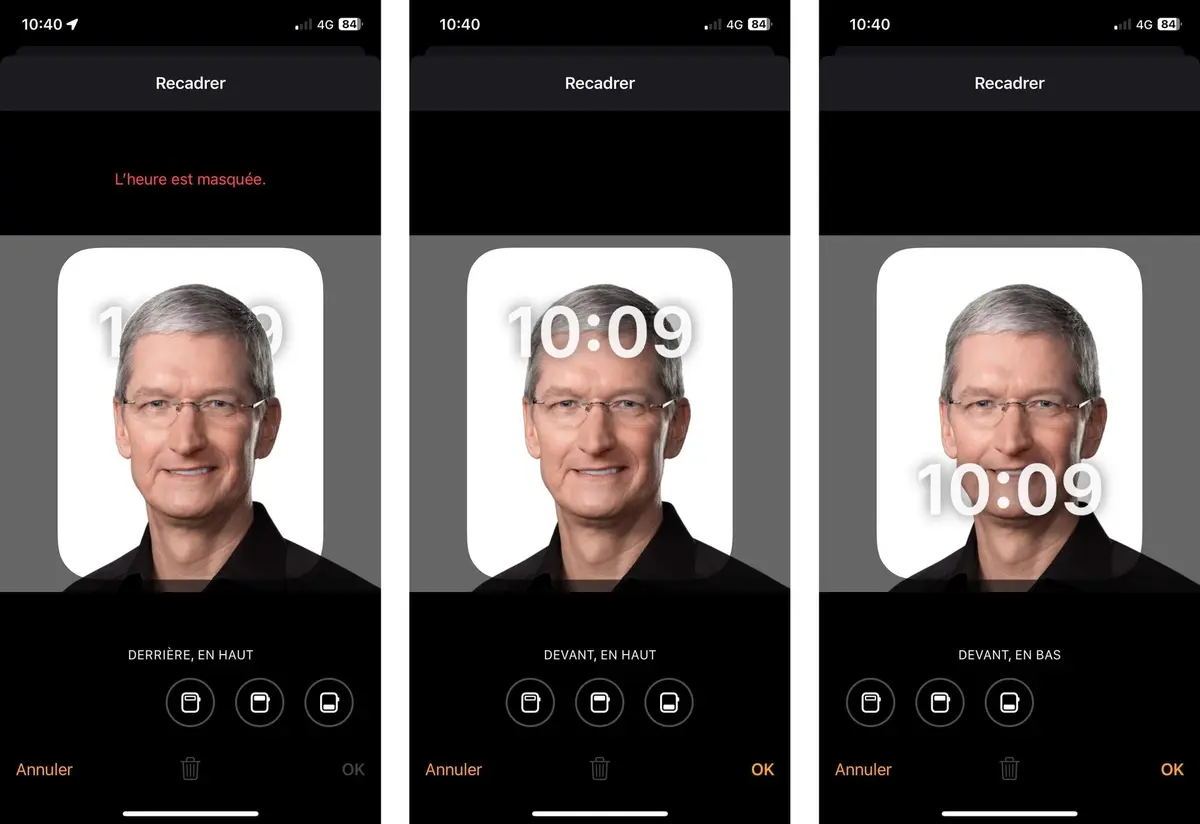watchOS : comment déplacer l'affichage de l'heure sur le cadran Photo / Portrait
Par Laurence - Publié le
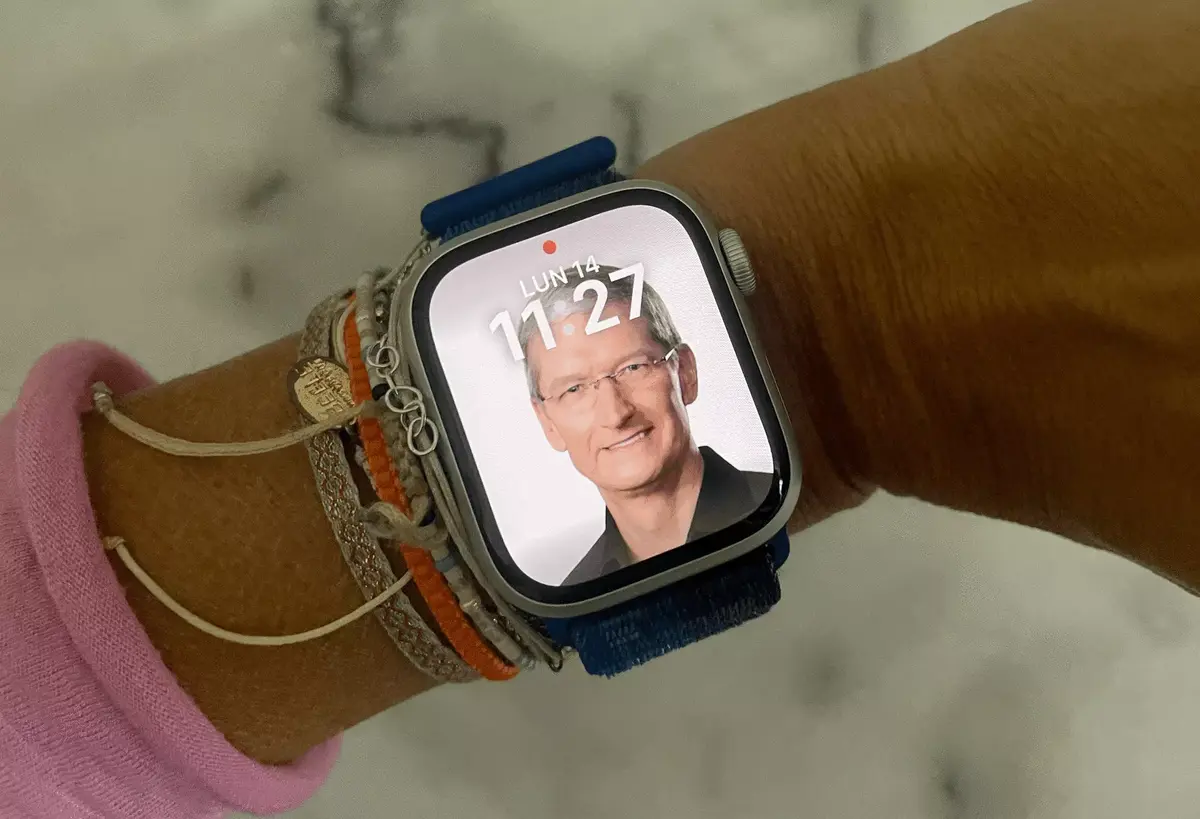
Deux modes pour afficher les photos !
Pour cela, il existe deux personnalisations possibles. Le mode Photo permet d'afficher une nouvelle photo chaque fois que l'utilisateur va lever le poignet ou toucher son écran, l'image étant choisie dans un album, un souvenir ou parmi 24 photos personnalisées.
Le mode Portrait permet -quant à lui- de mettre en avant certains sujets, comme son nom l'indique : des personnes ou encore son animal de compagnie ! Mais pour autant, l’affichage de l’heure peut se révéler malheureuse, comme on peut le voir sur cette image test...
Comment paramétrer l'affichage de l'heure
Pour cela, il convient de se rendre dans l'application Watch de l'iPhone > Cadrans et de créer son cadran Photo / Portrait ou de passer par un cadran déjà créé (il est possible de modifier après coup).
Dans l'exemple suivant, j'ai pris une photo de type portrait (voir la capture ci-après) et par défaut l'heure apparait dans la partie basse et en plein milieu (
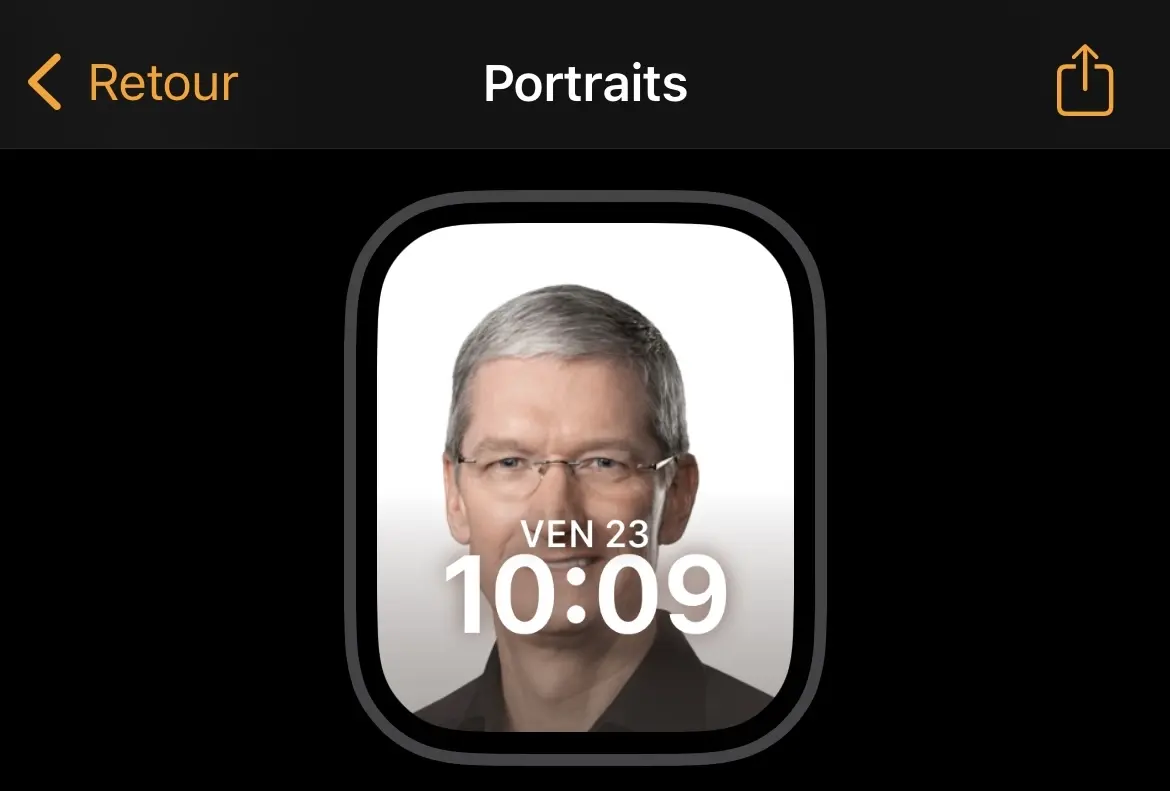
Pour modifier l'affichage, il suffit de cliquer sur Contenus > Photos > la photo en question. S'ouvre alors une grille pouvant accueillir jusqu'à vingt-quatre clichés. Il convient alors de cliquer sur celle qui nous intéresse.
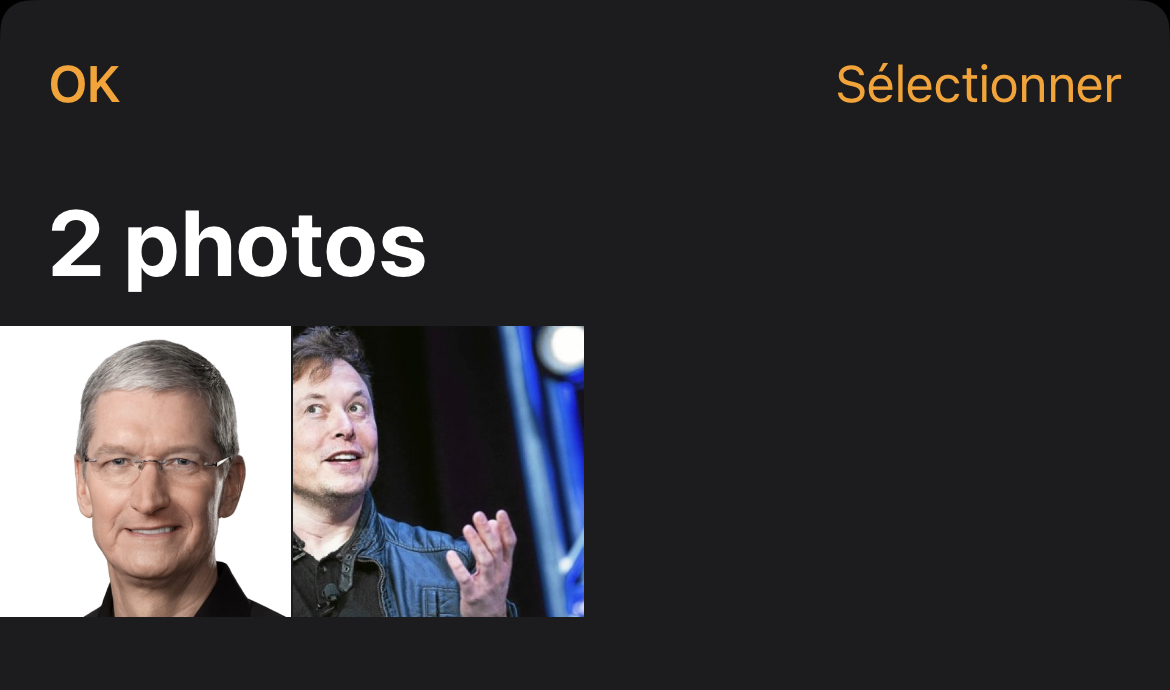
L'application propose trois dispositions possibles : derrière en haut (Apple vous dira si l'heure sera cachée par le sujet), devant en haut ou devant en bas. A noter qu'il est possible de paramétrer cette affichage différemment pour chaque photo de son album ! Au passage, on pourra aussi changer la police (trois choix encore). Puis cliquer OK sur les deux écrans successifs !
(NB : vous n'oublierez pas comme moi de changer vos écrans tests, au risque de voir certains membres de votre entourage vous poser certaines questions sur l'identité du
vieuxdont la photo s'affiche sur votre montre).